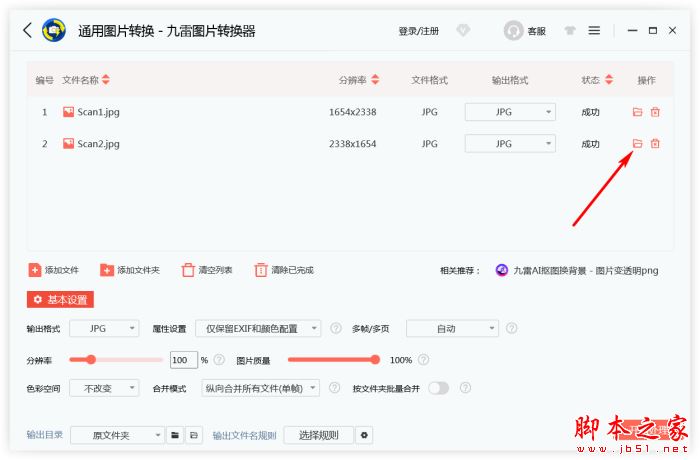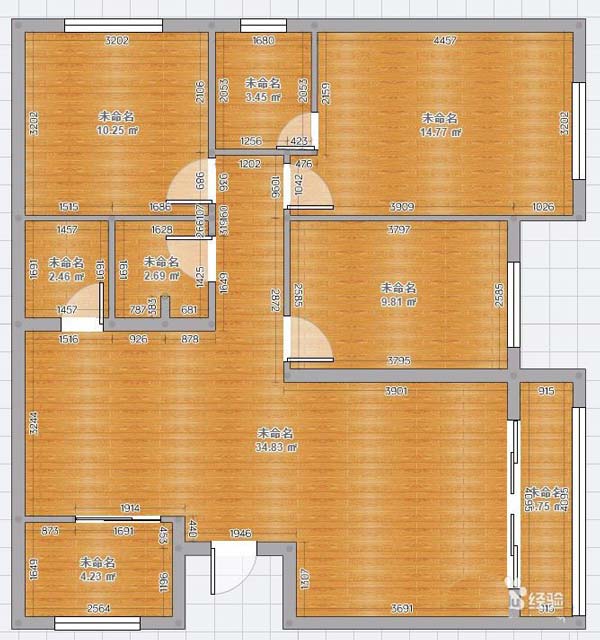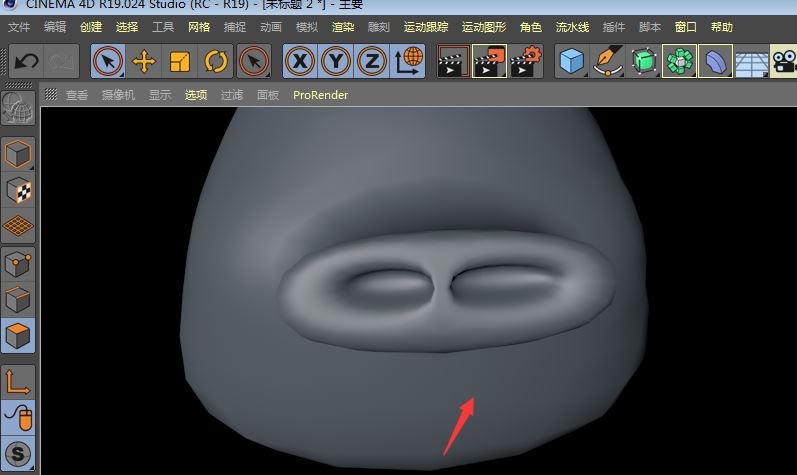如何将多个图片合并成一张?九雷图片转换器合并图片的方法
如何将多个图片合并成一张?九雷图片转换器可用于转换图片的格式、压缩图片的大小以及合并多张图片为一张等,接下来的内容在介绍的是合并多个图片的方法,需要的朋友可以阅读本文内容参考下。
操作步骤
1、选择“通用图片转换”功能

2、添加文件
这里添加您要合并的图片文件。通常我们需要合并的图片文件比较多,这里给大家推荐三种快速添加多个文件的方式:
拖放:选中需要合并的图片文件,拖动到“九雷图片转换器”添加文件:点击当前界面上的“添加文件”按钮,可以多选的哦添加文件夹:如果您有好多个文件夹,那么推荐使用“添加文件夹”,添加文件超级的快哦
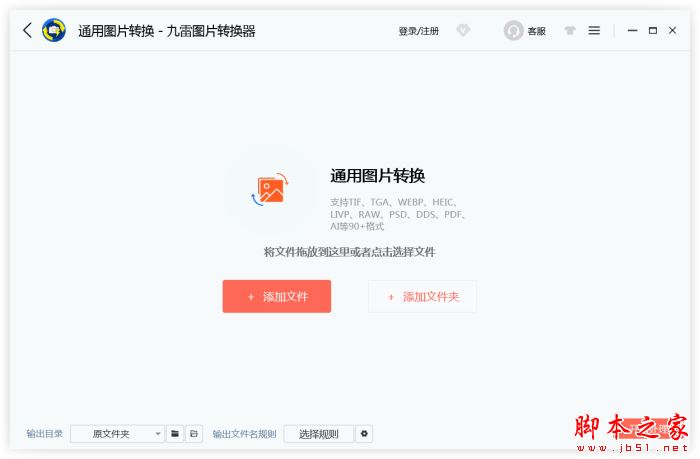
3、选择“合并模式”
我们有三种图片合并的模式,这里主要用到后两种模式,这两种模式都可以把图片合并到一张图片上。不过一个是横向合并成一张,一个是纵向合并成一张。
横向合并所有文件(单帧):该选项是横着把图片合并到一起
纵向合并所有文件(单帧):该选项是竖着把图片合并到一起
单帧指的是文件格式的性质,比如:jpg,png这种图片格式就是单帧的。
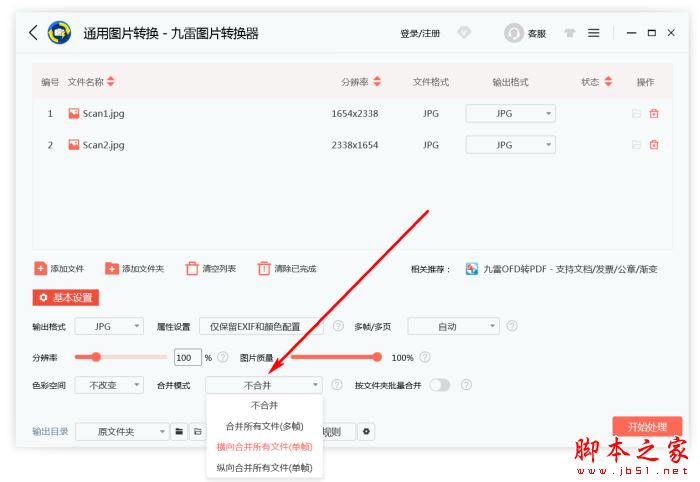
4、开始转换并查看结果
这里我们以最常用的图片合并成一张长图的选项为例。选择了“纵向合并所有文件(单帧)”。
点击左下角的“开始处理”,等待一会儿软件就会提示您转换成功了哦。
图片合并成功后,可以在如图箭头处的文件夹小图标那里打开哦。